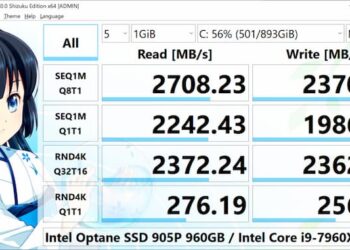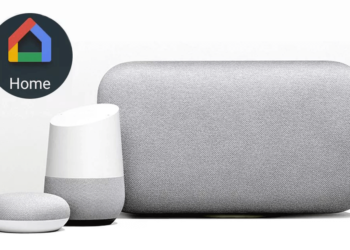Máy tính của bạn đã đi vào hoạt động một thời gian dài sẽ dẫn đến tình trạng quá tải bộ nhớ, máy chạy chậm hơn lúc bạn đầu. Khi đó người dùng thường chọn giải pháp đơn giản nhưng đem lại hiệu quả cao đó là nâng cấp ram laptop. Với một vài thao tác khá đơn giản giúp bạn nâng cấp ram máy tính thành cồn, vậy liệu việc nâng cấp ram có đơn giản như vậy không? Cùng tìm hiểu trong bài viết này nha.
Ram là gì?
RAM viết tắt của Random Access Memor, bộ nhớ truy cập ngẫu nhiên, một loại bộ nhớ máy tính có thể truy cập ngẫu nhiên. RAM có thể truy cập vào một địa chỉ nhớ bất kỳ mà không cần phải truy cập một cách tuần tự, điều này cho phép CPU đọc và ghi vào RAM với tốc độ nhanh hơn. Ram là một thiết bị không thể thay đổi, nên dữ liệu lưu trong nó sẽ biến mất khi bạn tắt máy tính.

Vậy muốn nâng cấp ram laptop bạn cần chú ý đến những vấn đề gì?
Trước khi muốn nâng cấp ram bạn cần trang bị cho mình một số kiến thức nhất định phải biết sau đây.
1. Máy tính của bạn có thật sự đang cần nâng cấp Ram hay không?
RAM một trong những bộ phận không thể thiếu trong máy tính, RAM có ảnh hưởng trực tiếp đến tốc độ xử lý của máy tính của bạn. Nếu máy tính của bạn hoạt động chậm nguyên nhân có thể do thiếu ram, điều đó khiến cho người sử dụng cam thấy ức chế, ảnh hưởng đến tốc độ công việc của bạn và cách tốt nhất là nên nâng cấp ram cho laptop của bạn.
Bạn cần kiểm tra xem máy tính của mình được trang bị bao nhiêu bộ nhớ Ram, chọn Ram nào cho phù hợp với nhu cầu sử dụng của bạn? Nếu bạn sử dụng máy tính với mục đích lướt web, đọc báo, chat, xem phim…thì cần sử dung lượng Ram tầm 4GB là đủ. Còn nếu bạn sử dụng máy tính cho các công việc như thiết kế đồ họa, lập trình, chơi game thì cần một chiếc máy tính với cấu hình cao hơn tối thiểu phải 8GB.
Vậy làm cách nào để xác định máy của bạn có thiếu Ram hay không? Câu trả lời là có rất nhiều cách để giúp bạn xác định điều trên Lagihitech giới thiệu cho bạn 2 cách đơn giản để xách định lượng Ram của máy tính đã đủ dùng hay chưa
Cách 1: Chuột phải vào thanh Taskbar => chọn Task Manager => rồi sau đó chọn phần Perfomance và nhìn vào lượng RAM của máy bạn (hoặc bạn có thể nhấn tổ hợp phím Ctrl + Alt + Del để mở Task Manager)
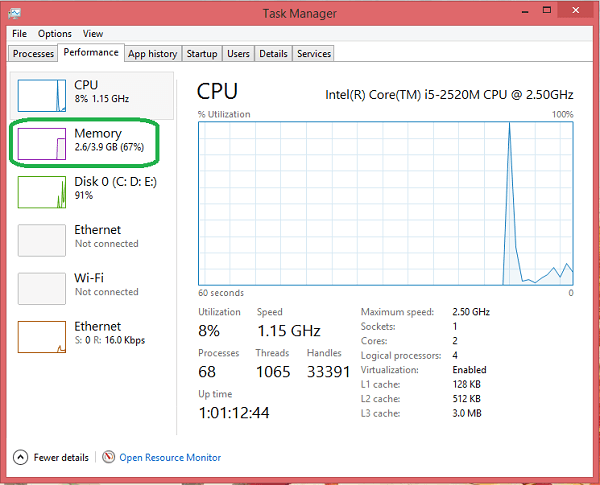
Cách 2: Nhấn tổ hợp phím Windows + R để mở hộp thoại Run => gõ dxdiag và hiện ra bảng DirectX Diagnostic Tool sau đó bạn nhìn xuống phần Memory.
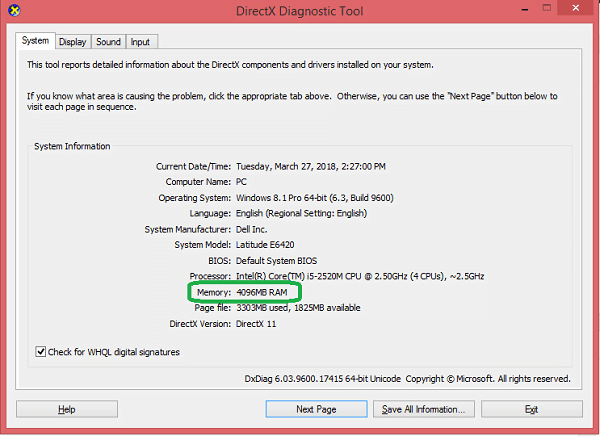
2. Máy tính của bạn đang sử dụng Ram gì?
Khi đã xác định được chính xác máy tính bạn đang thiếu ram, việc tiếp theo cần phải kiểm tra xem loại ram laptop bạn đang dùng là loại gì, laptop có bao nhiêu khe cắm Ram. Hiện nay, trên thị trường đang có 4 loại ram phổ biến đó là SDR, DDR, DDR2 và DDR3, mới đây thì đã có thêm loại RAM mới đó là DDR4. Đời ram phản ánh được tốc độ cũng như các tính năng nổi bẩn khác nhau. Vậy xác định bằng cách nào
Bạn có thể tải phần mền CPU-Z rồi vào Memory để xem RAM đang thuộc loại nào. Phần mềm này cho bạn nhiều thông số hữu ích như: ram bạn đang dùng thuộc loại nào, dung lượng bao nhiêu, bus bao nhiêu…
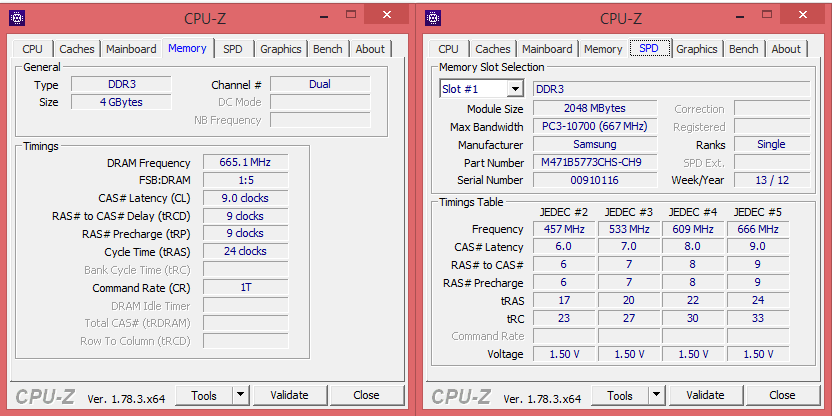
Bạn cần lựa chọn loại Ram phù hợp với mainboard cả về chủng loại và tốc độ bus, bạn nên chọn Ram có tốc độ bus bằng với tốc độ bus của máy để đảm bảo sau khi nâng cấp ram laptop máy bạn sẽ hoạt động với công suất tốt nhất.
3. Nâng cấp ram hay là thay thế ram mới?
Không phải dòng laptop nào cũng có thể nâng cấp Ram, ví dụ laptop chỉ có 1 khe cắm RAM thì cách duy nhất của bạn là thay mới Ram hoàn toàn. Hoặc trường hợp bạn đang sử dụng Ram 4GB với mỗi thanh ram 2gb và đang muốn nâng cấp ram thì giải pháp cho bạn lúc này là giữa thay thế cùng lúc 2 thanh ram hay chỉ thay thế 1 trong 2 thanh mà thôi.
Bạn cần xác định xem laptop của mình có hỗ trợ bao nhiêu khe cắm Ram và hiện tại có bao nhiêu khe cắm còn trống.
Giá nâng cấp ram sẽ mềm hơn so với việc thay thế ram do vậy bạn cũng cần cân nhắc đến giá cả của cả 2 trường hợp này.
Vậy với những thông tin mà Lagihitech vừa cung cấp cho bạn, chắc hẳn bạn đã có đủ tự tin cho việc đưa ra quyết định có nên nâng cấp chiếc ram của mình hay không. Vậy cách thay ram laptop thế như thế nào cho phù hợp, hãy cùng các chuyên gia điểm qua một số bước làm cụ thể sau đây.
B1: Cần chọn những nơi khô ráo thoáng mát để thực hiện các thao tác thay thế
B2: Cần sử dụng chiếc tua vít phù hợp để mở các con ốc của nắp lưng laptop (đa phần các máy tính đều sử dụng ốc vít 4 cạnh)
Chú ý: trước khi mở nắp lưng laptop thì bạn cần tháo pin của máy ra để tránh bị giật.
B3: Cần xác định vị trí ram và tiến hành tháo ốc ra.
Khi thanh ram xuất hiện, sử dụng tay gẩy nhẹ 2 thanh lẫy cố định cây Ram ở 2 bên ra để lấy Ram ra.
B4: Cuối cùng là bạn nhẹ nhàng lắp thanh Ram mới vào, đóng nắp che Ram vào vặn các con ốc lại.

Ngay nay các dòng máy tính mới, vị trí ram được thiết kế ở vị trí khá đơn giản, giúp cho người dùng dễ nhận biết và dễ nâng cấp cũng như thay thế. Việc quan trong nhất trước khi nâng cấp ram là bạn phải tìm được loại ram phù hợp, tương thích với dòng ram laptop đang sử dụng.
Khi nâng cấp ram bạn cần lưu ý một số điểm sau
Nếu máy tính bạn đang sử dụng hệ điều hành Windows 32 bit thì hệ thống chỉ nhận khoảng 3GB RAM mà thôi, vậy nên dù bạn có nâng cấp Ram bao nhiêu đi chăng nữa thì máy tính cũng không sử dụng hết được do vậy việc nâng cấp trở lên vô tác dụng.
Vậy sau khi nâng cấp Ram các bạn cần kiểm tra lại hệ điều hành đang sử dụng có hỗ trợ đầy đủ hay không và có biện pháp xử lý kịp thời. Nếu muốn máy tính nhận từ 4GB Ram trở lên thì cần cài đặt hệ điều hành 64bit trở lên.
Cần kiểm tra xem máy tính có cài đặt giới hạn dung lượng RAM khi hệ điều hành khởi động hay không, nếu có thì bạn nên tắt đi vì nếu không máy tính sẽ không máy tính sẽ không nhận đủ hết Ram trên máy.
Việc nâng cấp ram cho máy tính không phải lúc nào cũng mang lại hiệu quả như bạn mong muốn. Do vậy trước khi nâng cấp bạn cần tìm hiểu kỹ để phát huy tối đa tác dụng của việc nâng ram laptop. Nếu bạn ngại tìm hiểu hãy để các chuyên gia Lagihitech tư vấn cho bạn, Hãy liên hệ với Lagihitech theo số hotline: 08.33.44.55.54 để được tư vấn tốt nhất.